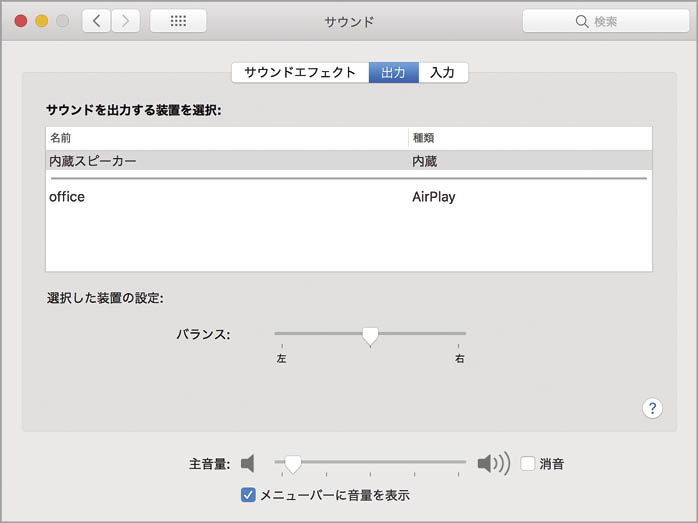2018.07.18
「Macのサウンド入出力」の基本、トラブルシューティング、役立つTIPSや、合わせて使いたいソフトなどを丁寧に解説します。
自分の環境に合わせてサウンド周りを整備する
今回のテーマは、Macの「音」。すべてのMacには、スピーカが内蔵されています。通知やアラートなどのシステムサウンドを鳴らす分には十分役立ちますが、音楽を楽しむには少々力不足。そこでヘッドフォンを使うか、外部スピーカに接続するかといった岐路に立たされます。
ところで、最近のMacの入出力周りはどんどんシンプルになって、MacBookに至ってはUSB-Cポートが1つしかありません。加速する周辺機器のワイヤレス化やコンテンツのクラウド化は、音の分野も例外ではありません。ヘッドフォンもスピーカもワイヤレスが主流になりつつあります。エアプレイ(AirPlay)を享受できるのも、ワイヤレスを選択する理由の1つになるでしょう。
しかし、シンプルすぎるMacBookにも生き残っているのがヘッドフォンジャックです。実は、ヘッドフォンジャックがあればヘッドフォンはいうに及ばず、外部スピーカなどの音響機器に接続できます。USBポートと合わせれば、より自由度の高いHi─Fi環境の構築が可能になります。ただし、変換ケーブルが必要だったり、オーディオインターフェイスを追加したりとなると、専門的な知識も必要になることも。手軽さをとるか、音へのこだわりを貫くかは、使う人の判断に委ねられることになります。
もちろん、高品質の音楽データを再生したい人とヘッドセットでビデオ会議に参加する人では、求める環境が違うように、用途によっても選択基準は異なります。あまり難しく考えずに、自分の環境に合わせてMacの「音」周りを整備するといいでしょう。
さて、Macの音の入出力設定を司るのが、システム環境設定の「サウンド」パネルです。スピーカやマイクなど複数のデバイスを接続している場合に、使用する装置を選択したり、音量や左右のバランスを調整したりといったことができます。まずはこのパネルを開き、設定などを確認しておくといいでしょう。
これだけは知っておきたいコトバ
[ハイレゾ(High Res)]
明確な定義はないものの、一般的にはサンプリングレートとビット深度が、基準となるCD(44.1kHz/16bit)を上回る高品質のオーディオデータとしています。
[ロスレス]
データの損失なしに圧縮し、展開によって元の状態に完全に復元する方式。可逆圧縮とも呼ばれます。オーディオデータの代表的な形式にApple ロスレスやFLACがあります。
[USB-DAC]
DACはDigital to Analog Converterの略で、USB-DACはUSBで接続したパソコンのデジタルデータをアナログに変換してスピーカやヘッドフォンなどのオーディオ機器に出力します。逆に、入力にはADC(Analog to Digital Converter)を使います。